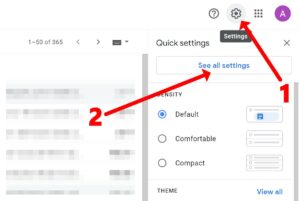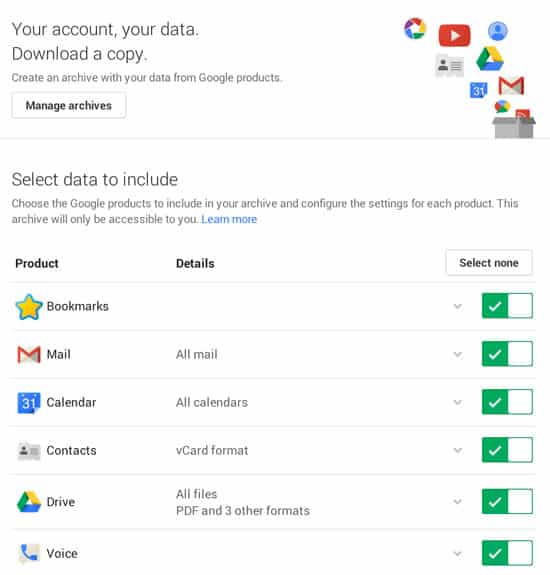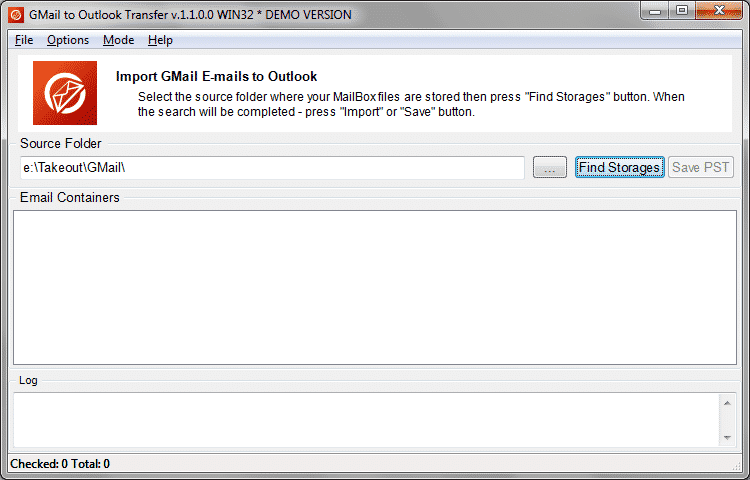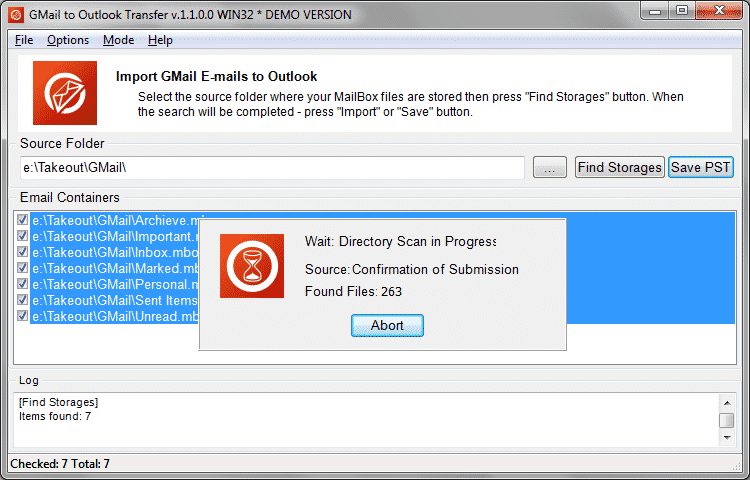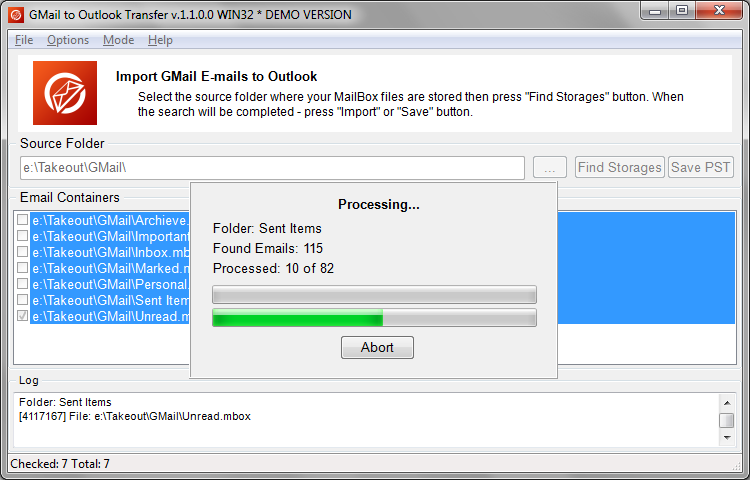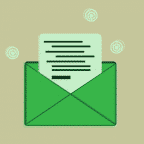В тази статия ще ви обясним как да прехвърлите цялата си пощенска кутия в Gmail в Outlook, дори ако имате буквално хиляди имейли в кутията си. Има два начина да направите това. Първият е да настроите отделен акаунт в Outlook за кутията си в Gmail и да импортирате ръчно данните от Google Mail. Вторият метод е да изтеглите данните от вашия акаунт в Google, след това използвайте инструмента за автоматично преобразуване на имейли - Gmail to Outlook Transfer. Щракнете върху тук за да преминете директно към инструкцията.
Какво представлява Gmail и защо прехвърлянето на имейли от него може да бъде проблематично
Gmail или Google Mail е уеб услуга и популярен уеб пощенски клиент. Повече от милиард имейл акаунта са регистрирани в Gmail, така че това е един от най-популярните имейл клиенти в света. Въпреки това, хората често трябва да мигрират от Gmail към Outlook. Проблемът е че: гиганти като Google или Microsoft са скептични един към друг. Това често означава, че няма лесно достъпни начини за конвертиране на имейли или документи от една услуга в друга. добре, не е проблем, който може би си мислите, навсякъде има множество инструменти и онлайн услуги, които ви предлагат да прехвърлите имейли от Gmail в Outlook, Просто ще взема един от тях и - voila!
За съжаление, привидно лесното мигриране към Outlook от Gmail с помощта на инструменти на трети страни обикновено се оказва ненадеждно. Един от най-често срещаните проблеми по време на такова преобразуване са липсващи имейли. „Чакай-чакай-чакай! Имам нужда от ВСИЧКИ имейли от Gmail до Outlook. Има VITAL!". Да, ние знаем. Ето защо ние съставихме това ръководство, за да ви помогнем да прехвърлите всички имейли, независимо колко от тях имате.
Но защо да оставяте Gmail от първа ръка?
Причините за експортиране на имейли от пощенската услуга на Google в Outlook варират. Проведохме малко проучване, и тук са най-честите причини за миграция, посочени от потребителите:
- Невъзможност за използване на Gmail вече (поради корпоративни правила, за пример)
- Грешки
- Твърде много реклама
- Наследена пощенска кутия, която не се използваше известно време, но съдържа важни данни
- Консолидация на множество имейли под един акаунт
- Потребителски интерфейс (някои хора наистина предпочитат Outlook пред Gmail)
- Други функции на Outlook, които липсват на Gmail
Сигурно, списъкът е непълен. Хората може да имат много различни причини да мигрират. След всичко, защо не? Кои сме ние, за да ги обвиняваме? Ако и вие смятате, че е време да кажете „толкова дълго“ на Gmail и да мигрирате към Outlook, тази статия е за вас.
Два начина за прехвърляне на имейли от Gmail в Outlook
Да, наистина, има два начина да направите това. И двата метода са напълно изпълними, но първият изисква малко повече технически познания от втория. Ето ни!
метод 1: Ръчно прехвърляне на имейли от Gmail към акаунт в Outlook
Основната идея зад тази опция е да създадете нов акаунт в Outlook и да го свържете със старата си кутия в Gmail чрез IMAP. Тогава, просто оставяте Outlook да извлича всички имейли. Ето стъпка по стъпка:
- Отворено Gmail.com и влезте в профила си в Google.
- Щракнете върху иконата на зъбни колела, за да отворите панела с настройки.
- Щракнете върху Вижте всички настройки , за да отворите прозореца Настройки.
- Отидете на Препращане и POP / IMAP достъп раздел.
- В IMAP настройки раздел, изберете Активиране на IMAP настройка.
- Запазите промените.
Горната последователност ще позволи на други имейл клиенти (Outlook в нашия случай) за достъп до пощенската кутия на Gmail чрез IMAP.
- Отворете Outlook.
- Отидете на Файл менюто и изберете Добавяне на профил.
- В прозореца за настройка на акаунта въведете данните на пощенската кутия на Gmail: твоето име, потребителското име и паролата за вашия акаунт в Google, които използвате с това поле на Gmail.
- Изпълнете останалите стъпки от процеса на добавяне на акаунт и щракнете върху завършек бутон.
Сега, акаунтът в Gmail се синхронизира с вашия акаунт в Outlook. Всички съобщения от Gmail вече са достъпни от току-що избрания от вас акаунт в Outlook. Въпреки това, това все още са данни на Gmail, макар и огледално в Outlook. За да прехвърлите всички имейли от Gmail в Outlook, ви трябват още няколко стъпки.
- Отидете на Файл менюто и изберете Open и износ, тогава Импортиране/експортиране.
- Трябва да експортираме данни от Gmail в PST файл. За да направите това, изберете Експортиране във файл. Щракнете върху Следваща.
- За изходния файлов формат, изберете Файл с данни на Outlook (PST). Щракнете върху Следваща.
- Изберете акаунта, който току-що сте синхронизирали с Gmail.
- За да сте сигурни, че всички имейли от този акаунт в Gmail ще бъдат експортирани в PST файл, изберете папки и подпапки също.
- Накрая, изберете пътя на местоназначението, където полученият PST файл трябва да бъде запазен и завършете експортирането.
Експортирането може да отнеме известно време в зависимост от това колко имейла имате в пощенската си кутия в Gmail. Полученият PST файл може да бъде отворен в Outlook на същия или друг компютър.
метод 2: Автоматично прехвърляне на съобщения в Gmail в Outlook
Този метод включва изтегляне на нашия инструмент, Gmail към Outlook трансфер, след това изтеглете съобщения от Gmail като .zip архив, съдържащ множество MBOX файлове, и накрая импортирайте тези MBOX файлове в Outlook. Ето подробна инструкция.
* - Нерегистрираната версия преобразува ограничен брой съобщенияПреди всичко, трябва да изтеглите данните си от Google. По-конкретно, Съобщения в Gmail. За да направите това, Следвай тези стъпки:
- Влезте в профила си в Google.
- Отворете страницата за изтегляне на данни на адрес https://takeout.google.com/
- Инструментът Google Takeout ви позволява да изтеглите всички данни от вашия акаунт в Google, но се нуждаем само от имейли, така че щракнете върху Не Избирай нищо бутон, за да отмените избора на всички услуги, след това изберете Gmail. Щракнете върху Следваща.
- Изберете типа на файла .zip и максималния размер на архива. Целият обем на вашите имейл съобщения ще бъде разделен на множество архиви с такъв размер.
- Изберете предпочитания метод за доставка: изпрати на имейл, изтегляне, качване в Dropbox, добавяне към Google Drive и т.н.. Препоръчваме просто да изтеглите файловете, но в зависимост от вашия сценарий на миграция може да искате да изберете друга опция, което е напълно ок.
След като изтеглянето завърши, ще получите един или повече .zip файлове, съдържащи ВСИЧКИ имейли от пощенската кутия на Gmail. Сега е време да инсталирате Gmail към Outlook трансфер.
* - Нерегистрираната версия преобразува ограничен брой съобщения- Изтегляне Gmail към Outlook трансфер тук, след това го инсталирайте.
- Разопаковайте изтеглените имейл архиви и извлечете всички MBOX файлове в някакъв локален път.
- Стартирайте Gmail към Outlook трансфер инструмент.
- На началния екран, щракнете върху бутона за преглед ... , за да изберете папката, в която сте извлекли вашите MBOX файлове. Щракнете върху Scan Папка бутон. Програмата ще сканира посочената папка и автоматично ще намери всички MBOX файлове. Структурата на вътрешната папка се запазва след импортиране.
- След като програмата сканира успешно всички папки, натиснете Запишете PST бутон за импортиране на всички имейли от Gmail в Outlook PST файл, изберете името и местоположението на файла, за да го запазите, след което потвърдете запазването. Това ще изисква Outlook да бъде инсталиран на този компютър. Ако искате да импортирате имейли директно в Outlook, натиснете Режим менюто и изберете Импортиране на Outlook. Това ще ви позволи да импортирате кореспонденция в Gmail директно в потребителския профил на Outlook по подразбиране, вместо да я записвате в Outlook PST файл.
Забележка: Директното импортиране в профила на Outlook работи само ако пощенският сървър поддържа това или ако вашият потребителски профил в Outlook е конфигуриран като POP3 (локален профил).
заключение
Gmail е първокласна услуга за електронна поща. Милиони хора го използват ежедневно и са напълно доволни от него. Въпреки това, когато става въпрос за мигриране към Outlook по каквато и да е причина, искате да сте сигурни, че буквално всички имейли от Gmail са били прехвърлени в Outlook надеждно и безопасно. Можете да вложите времето и усилията си в ръчно преобразуване или използвайте автоматичен инструмент както описахме в тази статия.